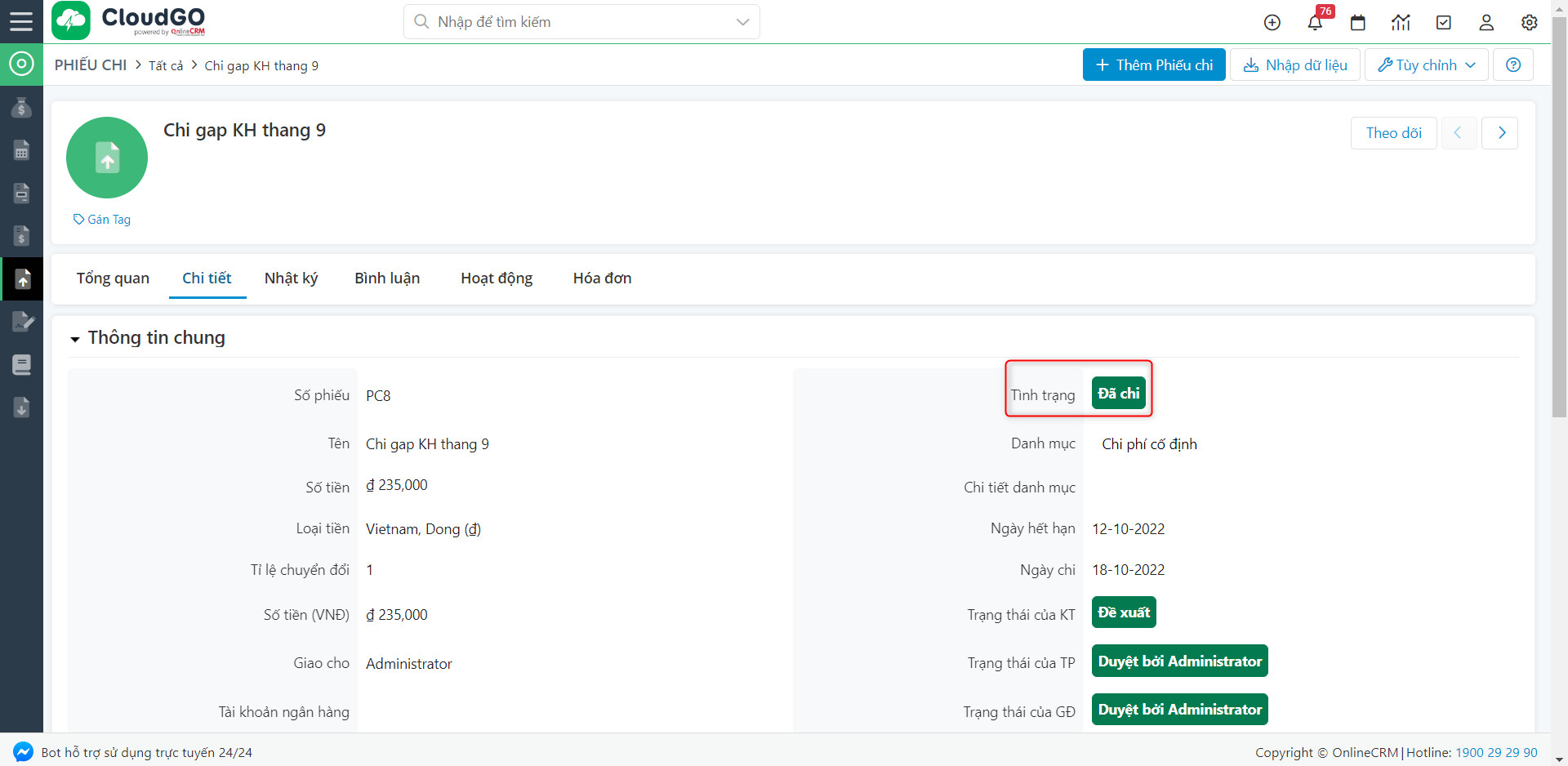1. Đề xuất duyệt
Sau khi tạo xong Phiếu chi, bạn cần gửi đề xuất để Trưởng phòng và Giám đốc phê duyệt trước khi Phiếu chi đó có hiệu lực. Có 2 cách gửi đề xuất cho phiếu chi:
– Gửi đề xuất tại màn hình tạo mới hoặc chỉnh sửa
– Gửi đề xuất tại màn hình chi tiết Phiếu chi
a. Tại màn hình chỉnh sửa
Bước 1: Tại màn hình chi tiết của phiếu chi, bạn chọn “Sửa”
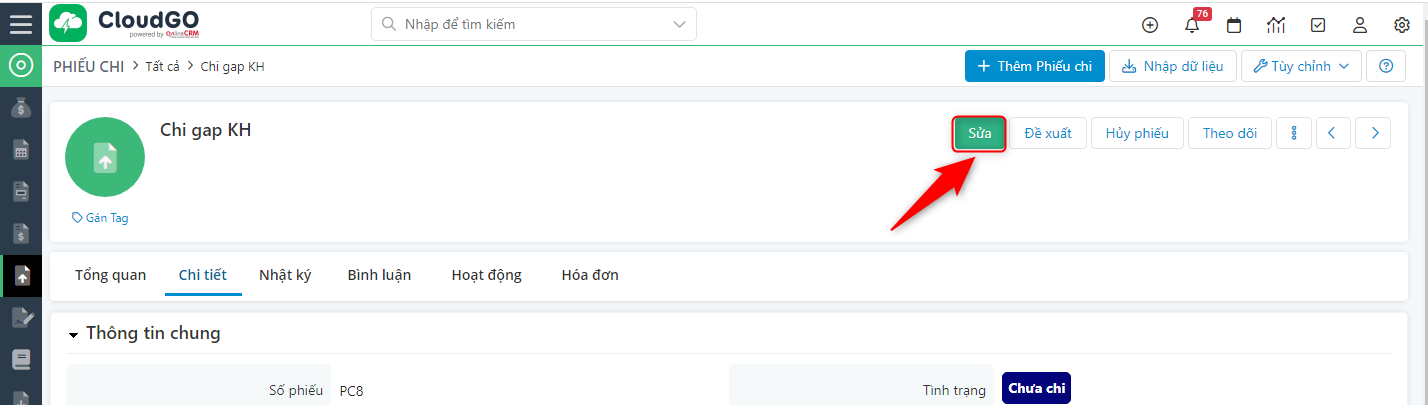
Bước 2: chọn “Lưu và đề xuất”
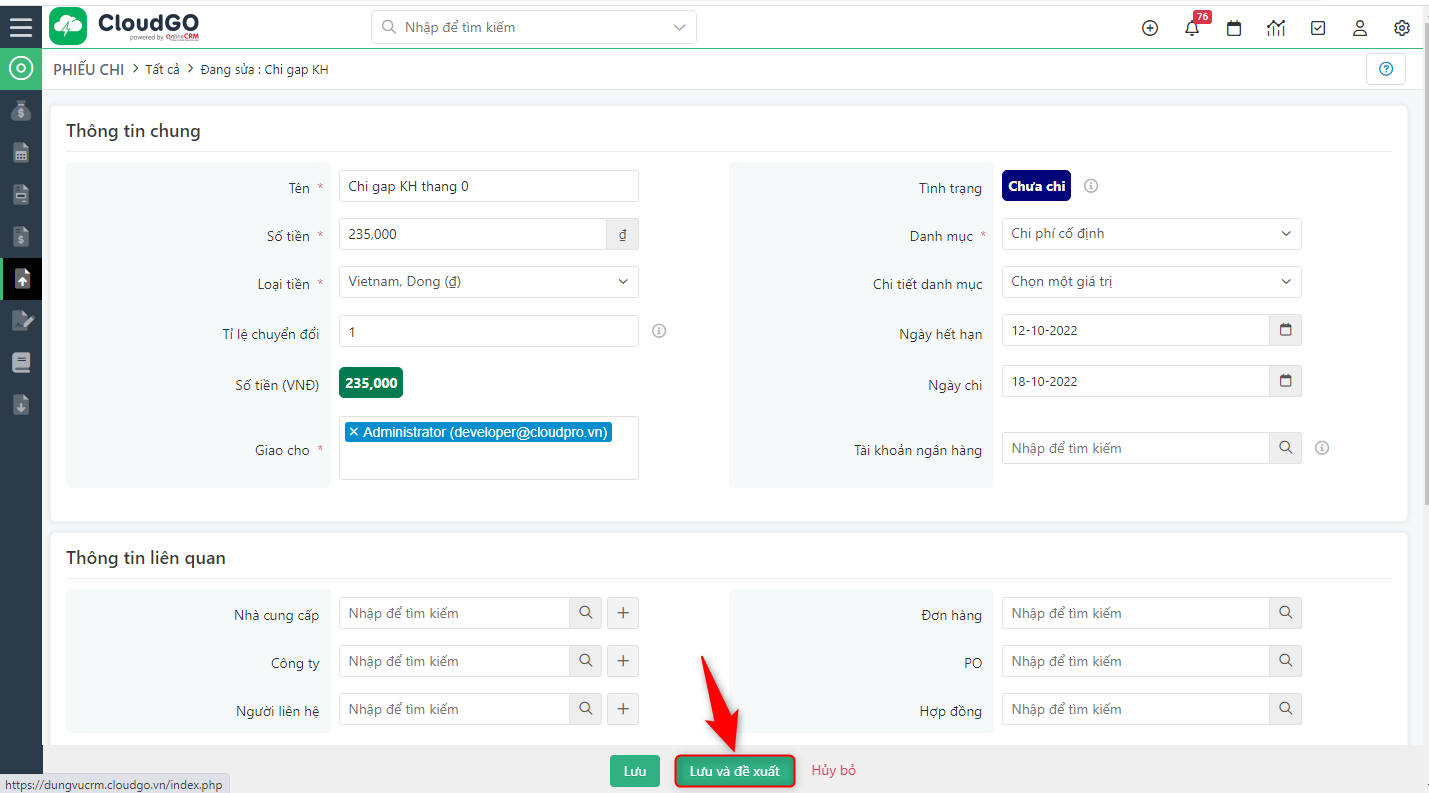
b. Tại màn hình chi tiết
Bước 1: Tại màn hình chi tiết của phiếu chi, bạn chọn “Đề xuất”
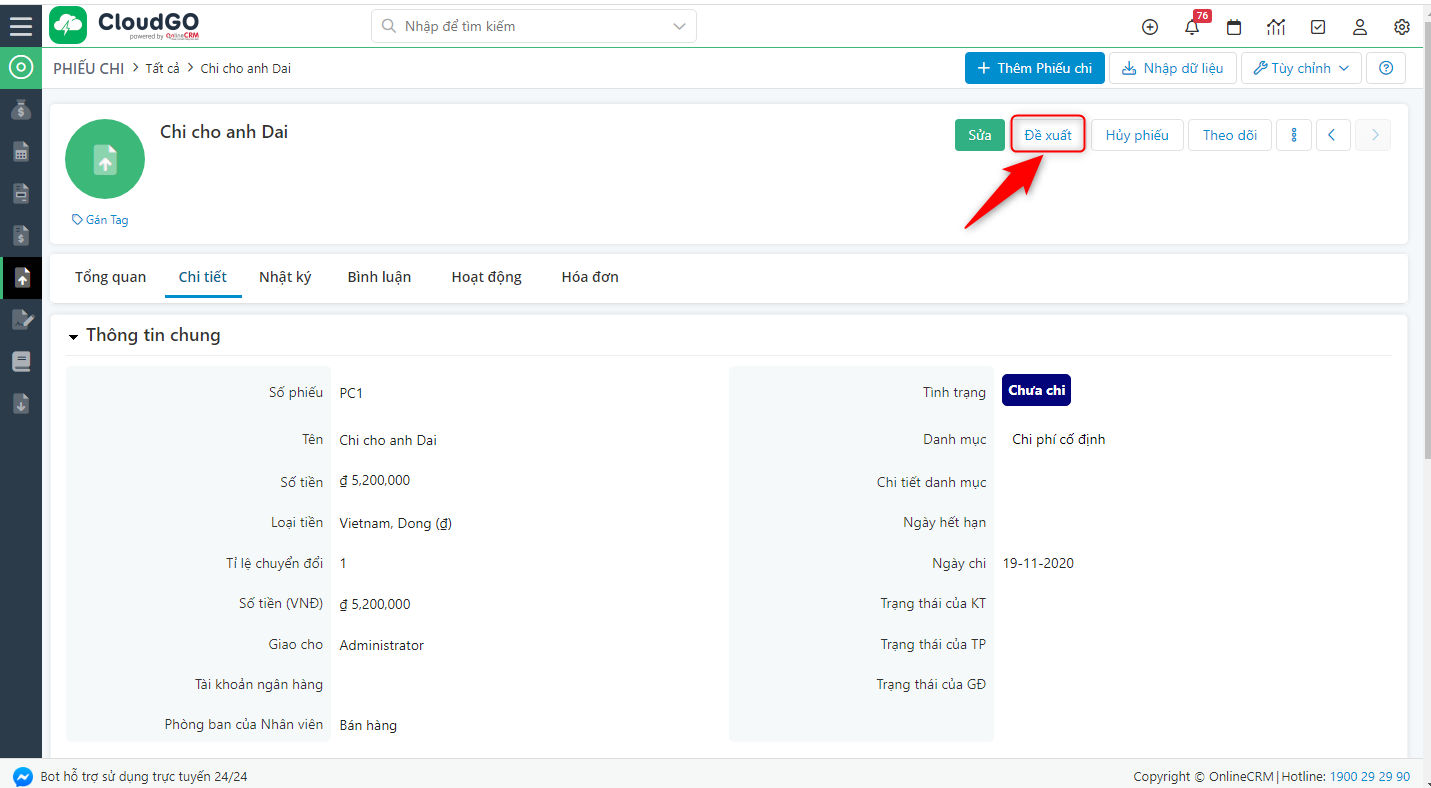
Bước 2: Chọn “Yes” để xác nhận gửi đề xuất
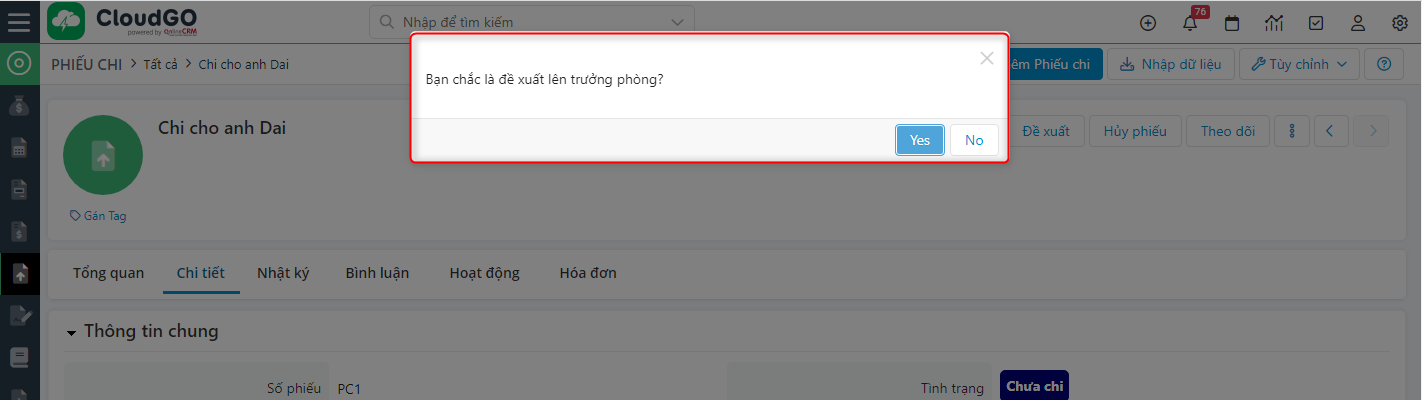
Sau khi xác nhận, Trạng thái của KT của phiếu chi chuyển sang “Đề xuất”
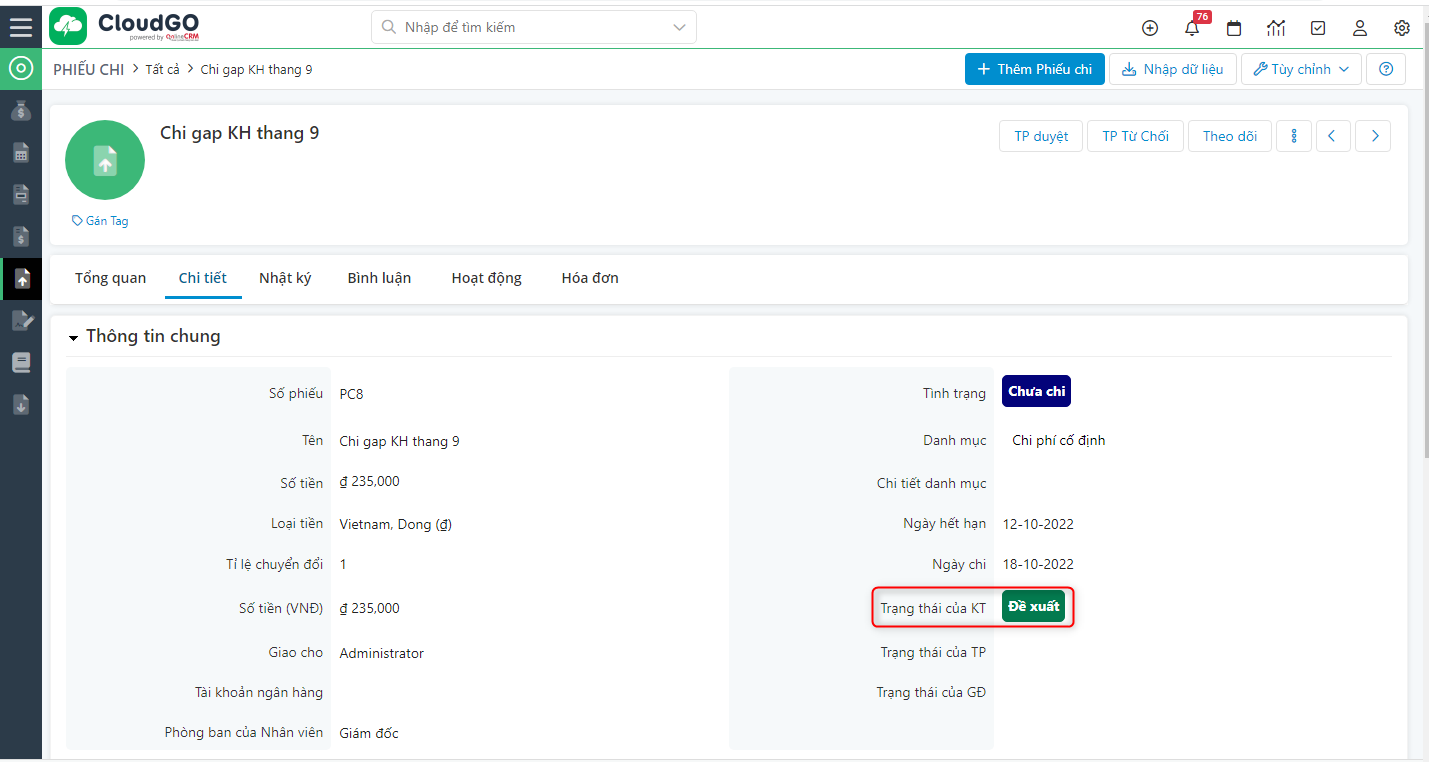
2. Phê duyệt phiếu chi
a. Trưởng phòng duyệt phiếu chi
Sau khi Kế toán gửi để xuất Phiếu chi thì Trưởng phòng tiến hành xem xét và phê duyệt cho Phiếu chi đó. Thực hiện các bước sau đây để duyệt phiếu chi:
Bước 1: Đăng nhập với user thuộc quyền Trưởng phòng sau đó truy cập vào module “Phiếu chi”
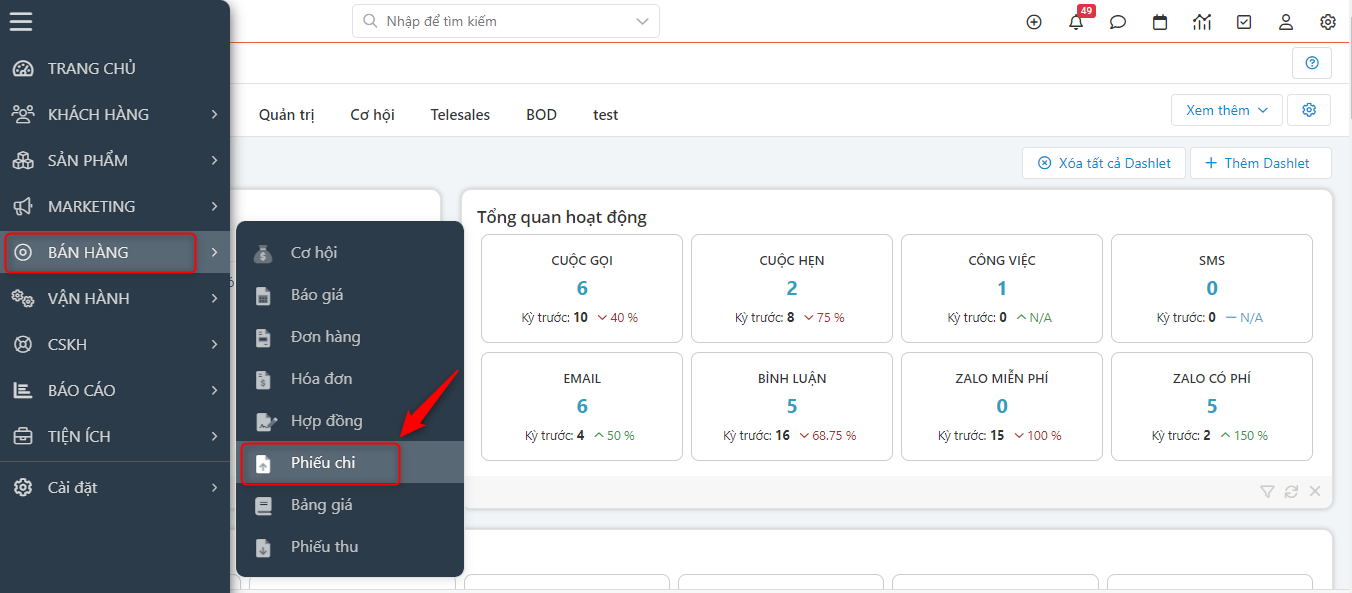
Bước 2: Tại màn danh sách, trưởng phòng tìm kiếm và chọn Phiếu chi muốn phê duyệt
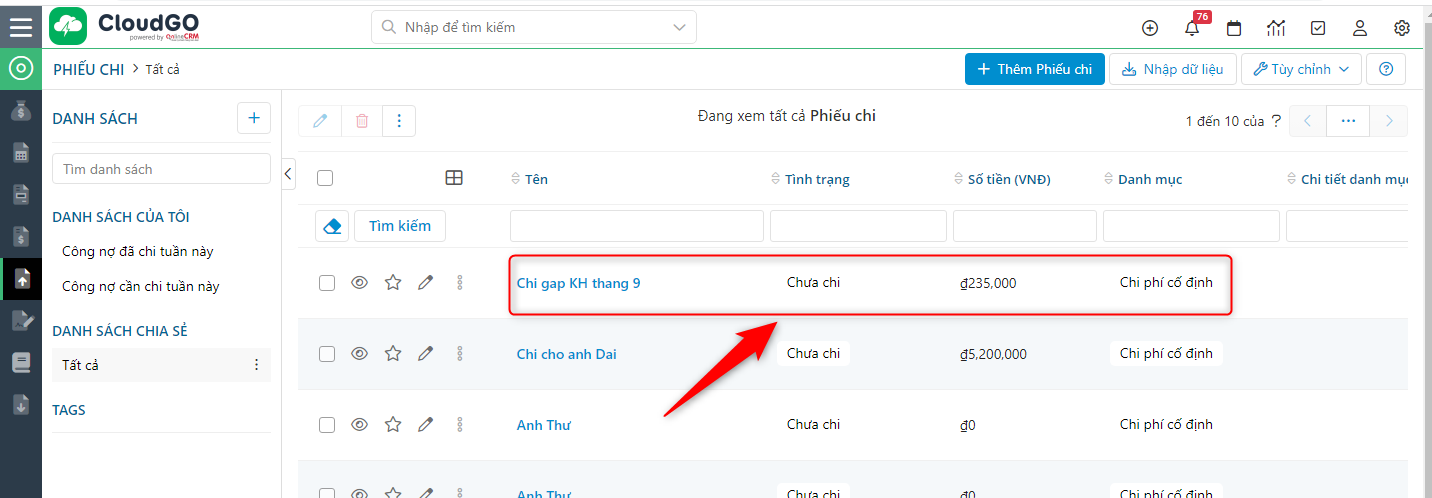
Bước 3: Trưởng phòng Duyệt/Từ chối duyệt
Tại màn hình chi tiết của Phiếu chi, trưởng phòng có 2 lựa chọn:
- TP Duyệt : Chuyển Phiếu chi đó cho Giám đốc tiếp tục phê duyệt
- TP Từ Chối: Phiếu chi sẽ kết thúc và không có hiệu lực.
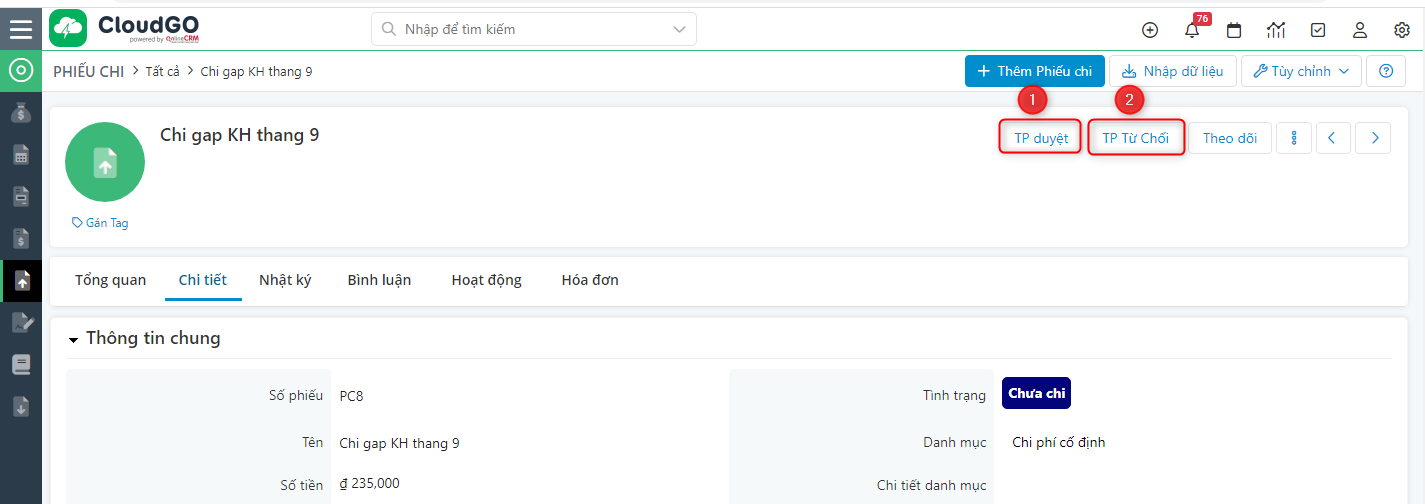
Ví dụ: Trường hợp chọn “TP duyệt” phiếu
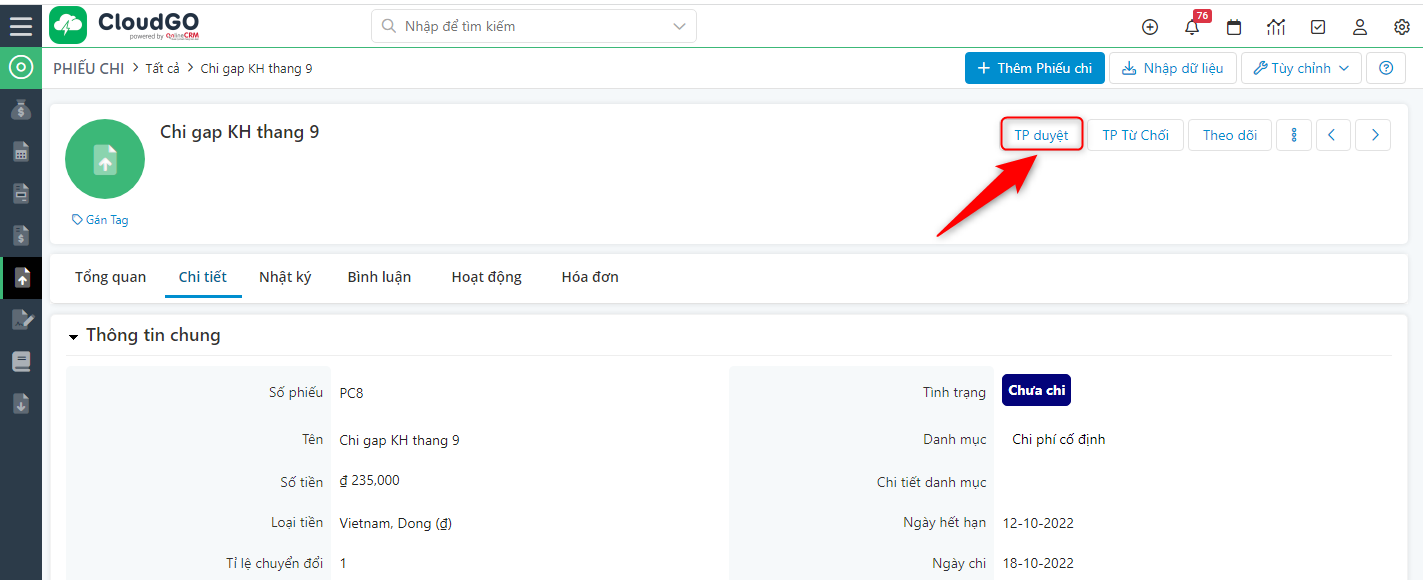
Bước 4: Chọn “Yes” để xác nhận
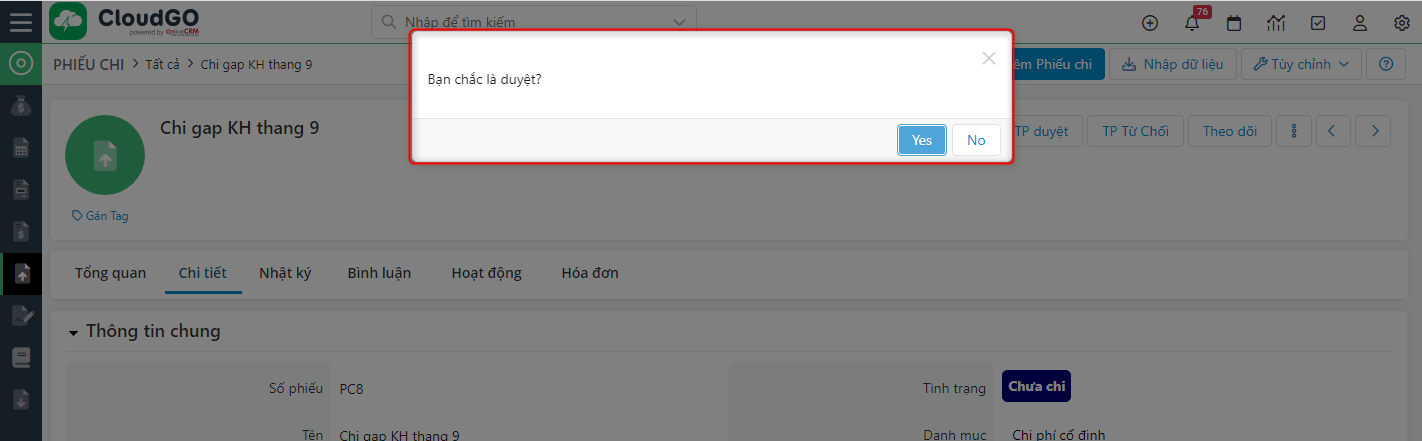
Bước 5: Sau khi được Trưởng phòng phê duyệt, Trạng thái của TP của phiếu chi chuyển sang duyệt bởi tên của người duyệt
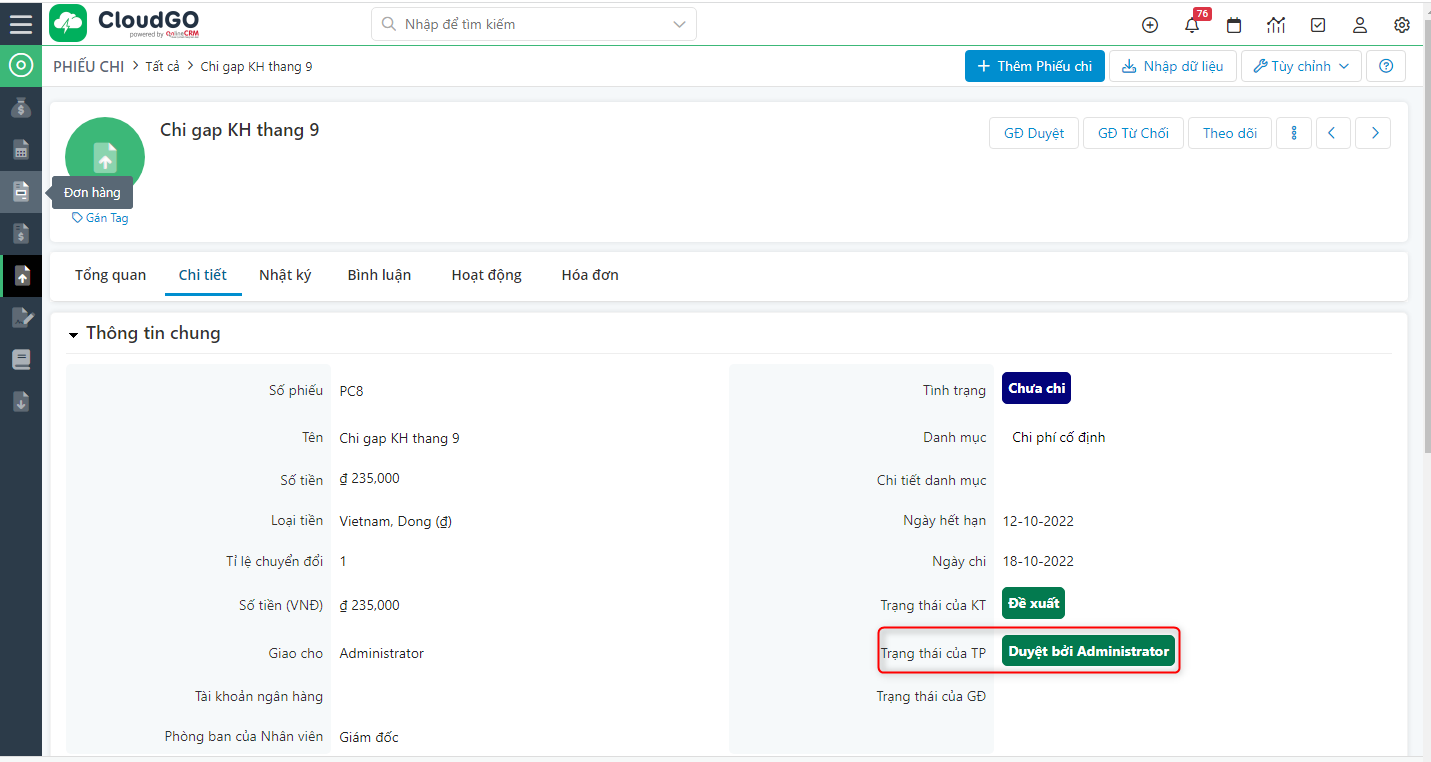
b. Giám đốc duyệt phiếu chi
Sau khi Trưởng phòng xem xét và phê duyệt cho Phiếu chi thì Phiếu chi được chuyến đến cho Giám đốc xem xét và xét duyệt, thực hiện các bước sau đây để duyệt phiếu chi:
Bước 1: Đăng nhập với user thuộc quyền Giám đốc sau đó truy cập vào module “Phiếu chi”
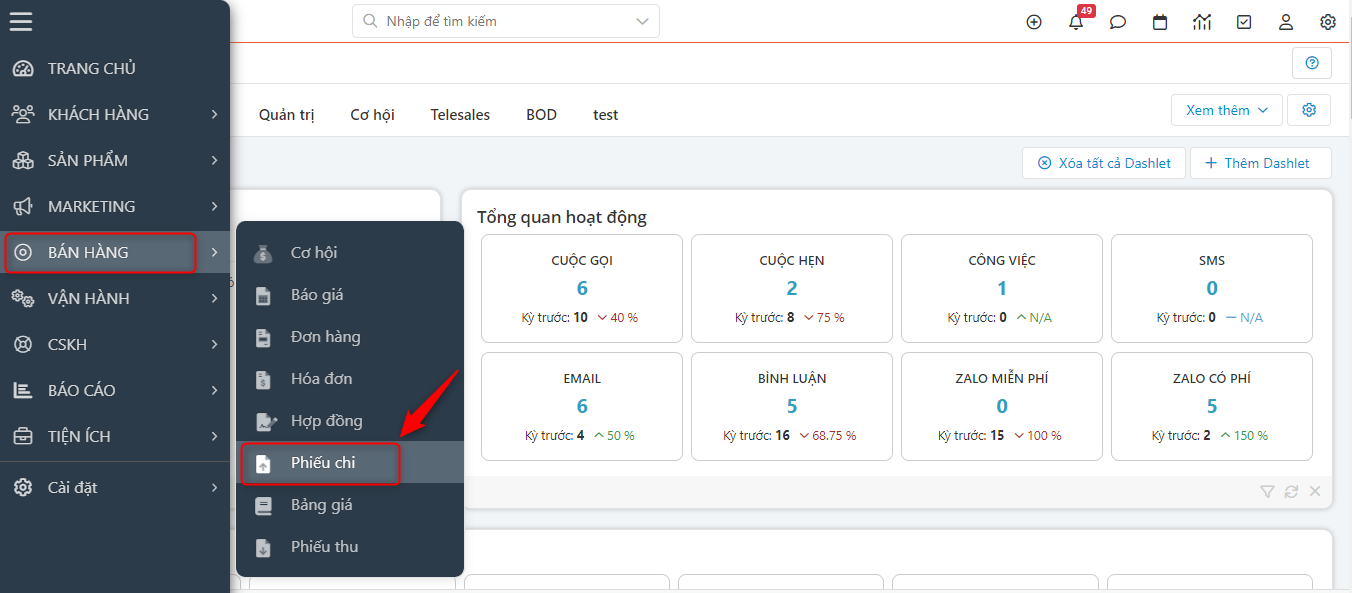
Bước 2: Tại màn danh sách, tìm kiếm & chọn mở Phiếu chi muốn phê duyệt (Phiếu chi đã được Trưởng phòng phê duyệt)
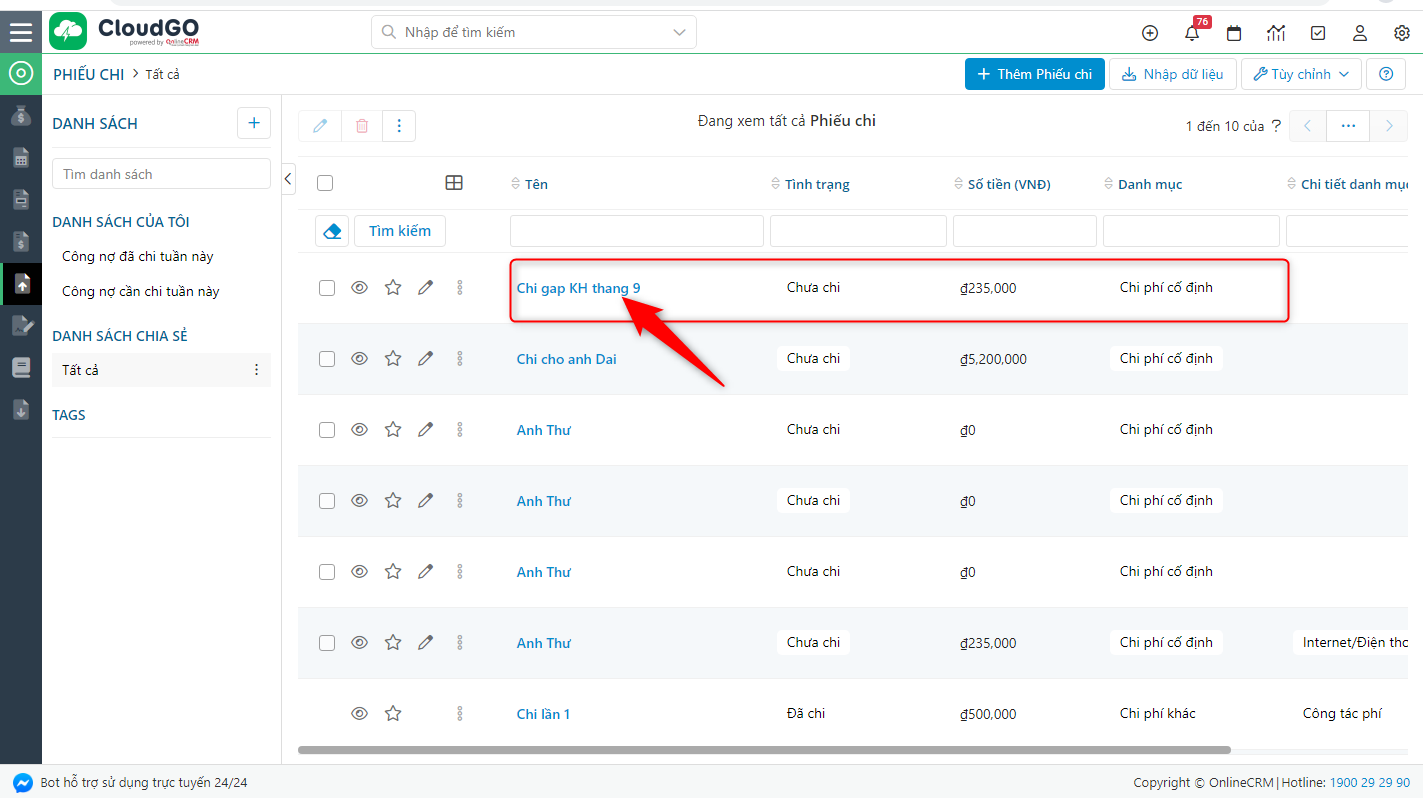
Bước 3: Giám đốc duyệt/Từ chối duyệt
Tại màn hình chi tiết của Phiếu chi, Giám đốc có 2 lựa chọn:
- GĐ Duyệt : Phiếu chi đó sẽ có hiệu lực và kế toán được quyền sử dụng phiếu chi này.
- GĐ Từ chối: Phiếu chi sẽ kết thúc và không còn hiệu lực.
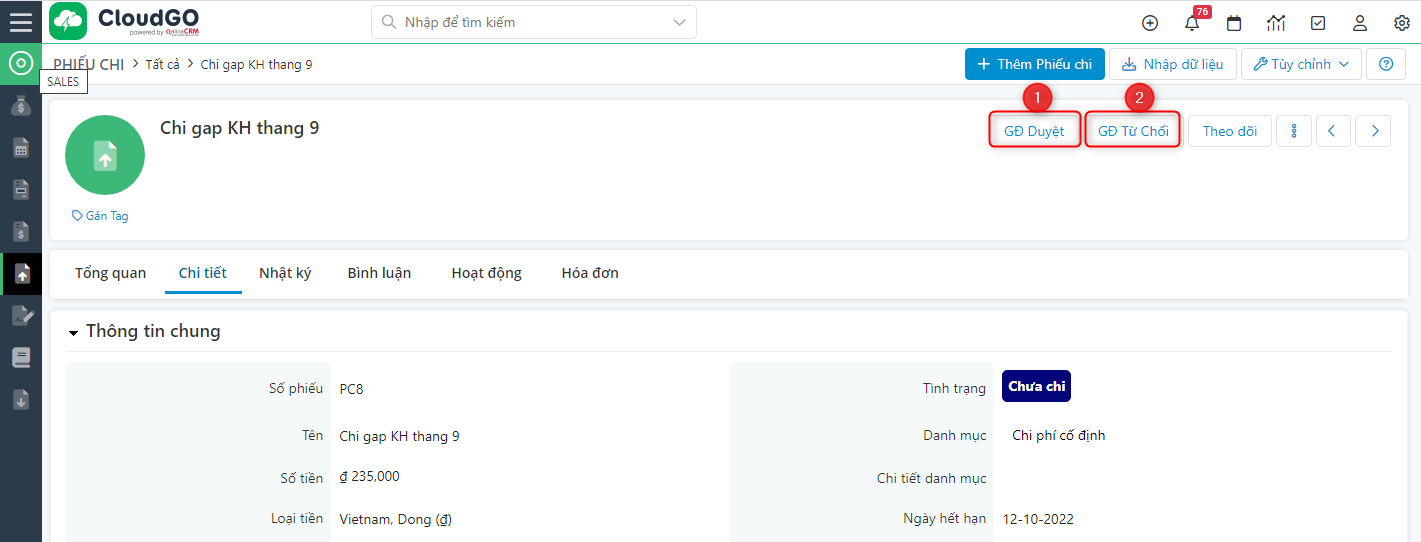
Ví dụ: Trường hợp chọn “GĐ Duyệt” Phiếu
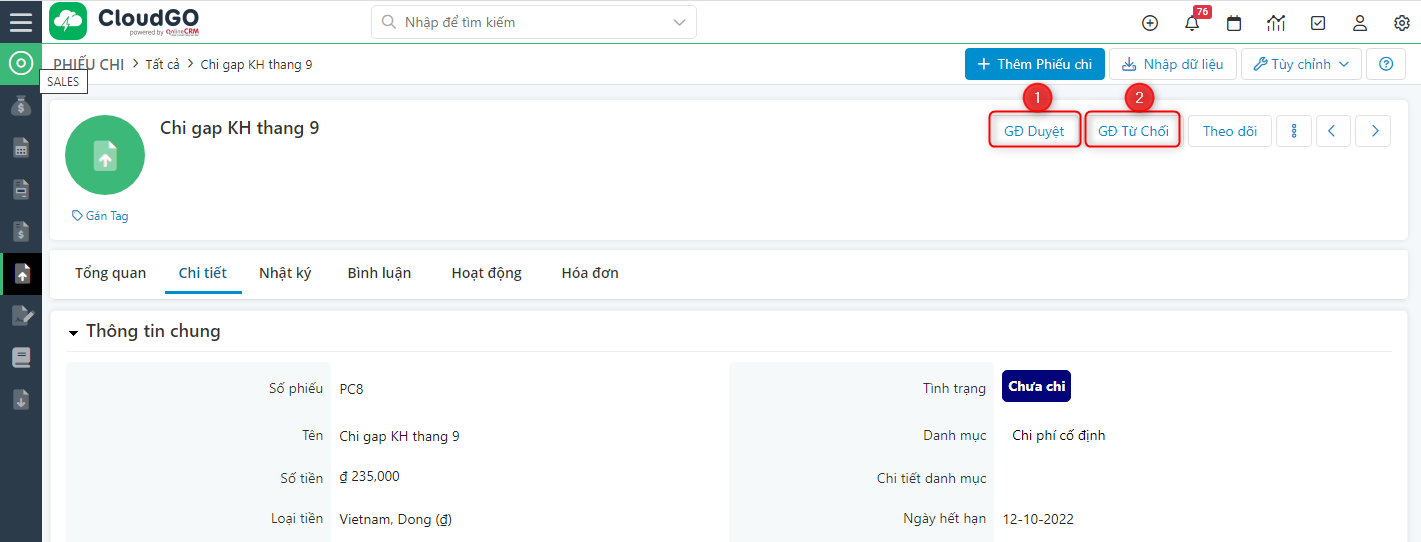
Bước 4: Chọn “Yes” để xác nhận duyệt phiếu chi
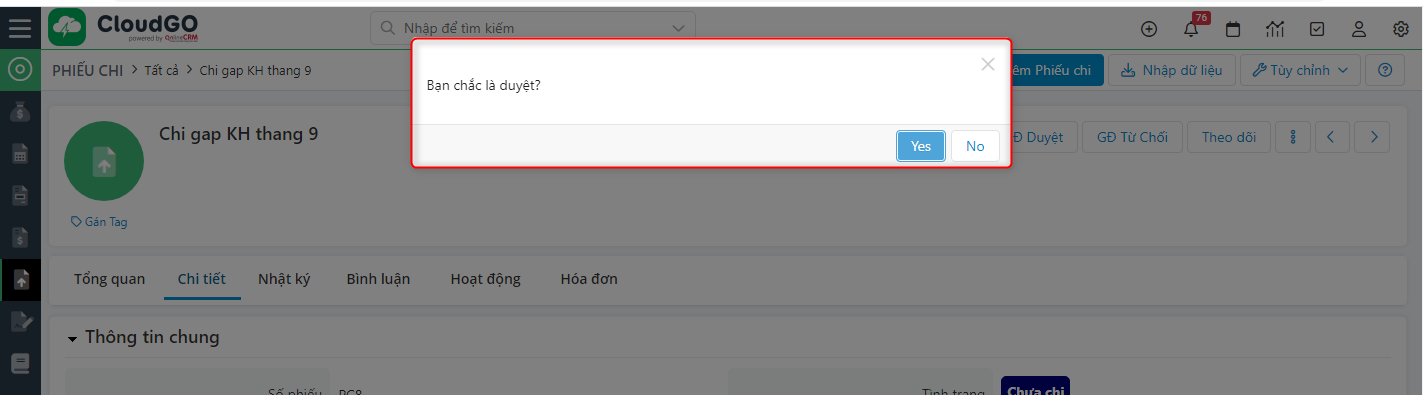
Bước 5: Sau khi Giám đốc phê duyệt xong, Trạng thái của GD của phiếu chi chuyển sang duyệt bởi tên của người duyệt
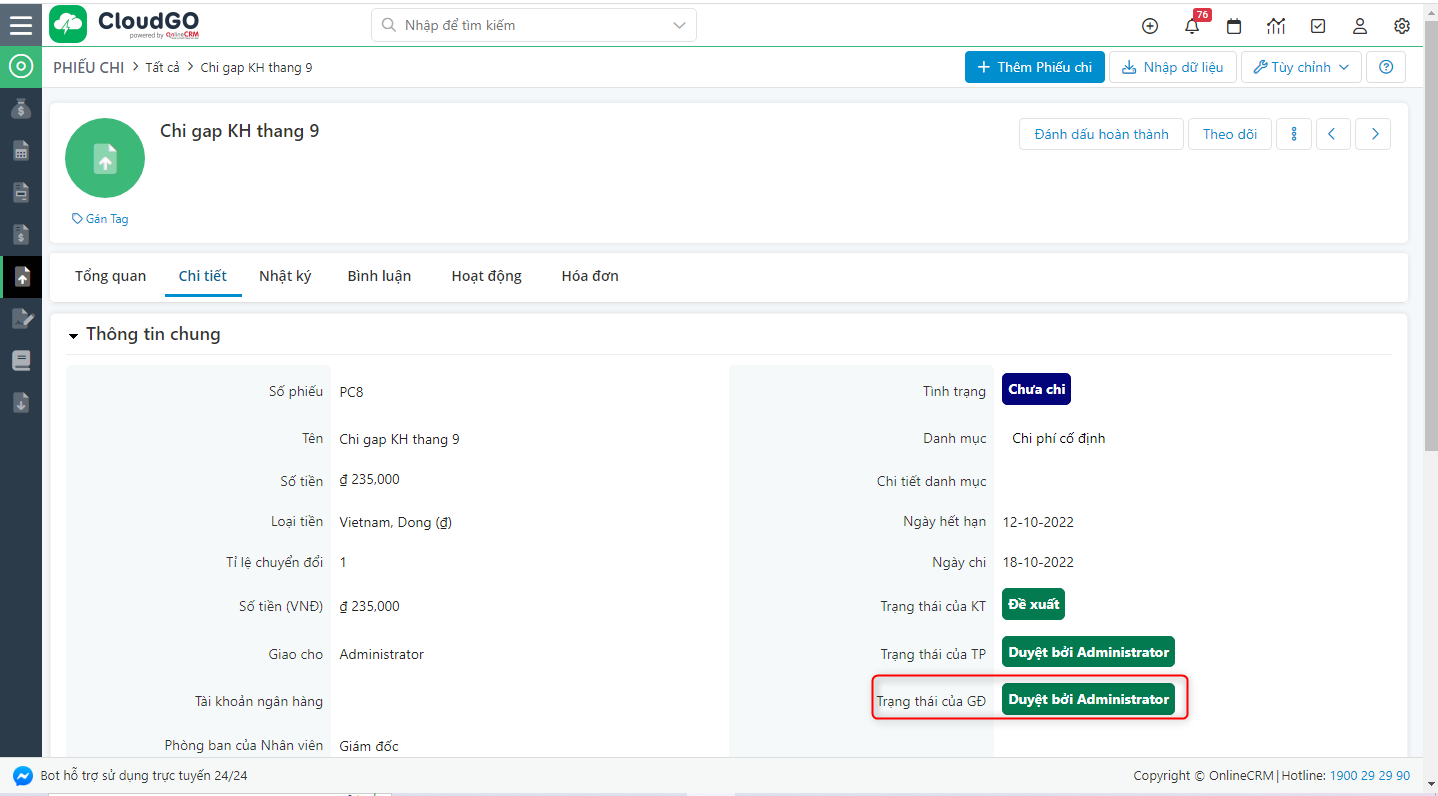
3. Kế toán chốt phiếu chi
Sau khi Trưởng phòng và Giám đốc phê duyệt cho Phiếu chi, Kế toán tiến hành vào chốt để hoàn thành việc thanh toán cho Phiếu chi. Thực hiện theo các bước hướng dẫn dưới đây:
Bước 1: Đăng nhập với user thuộc quyền kế toán, sau đó truy cập vào module “Phiếu chi”
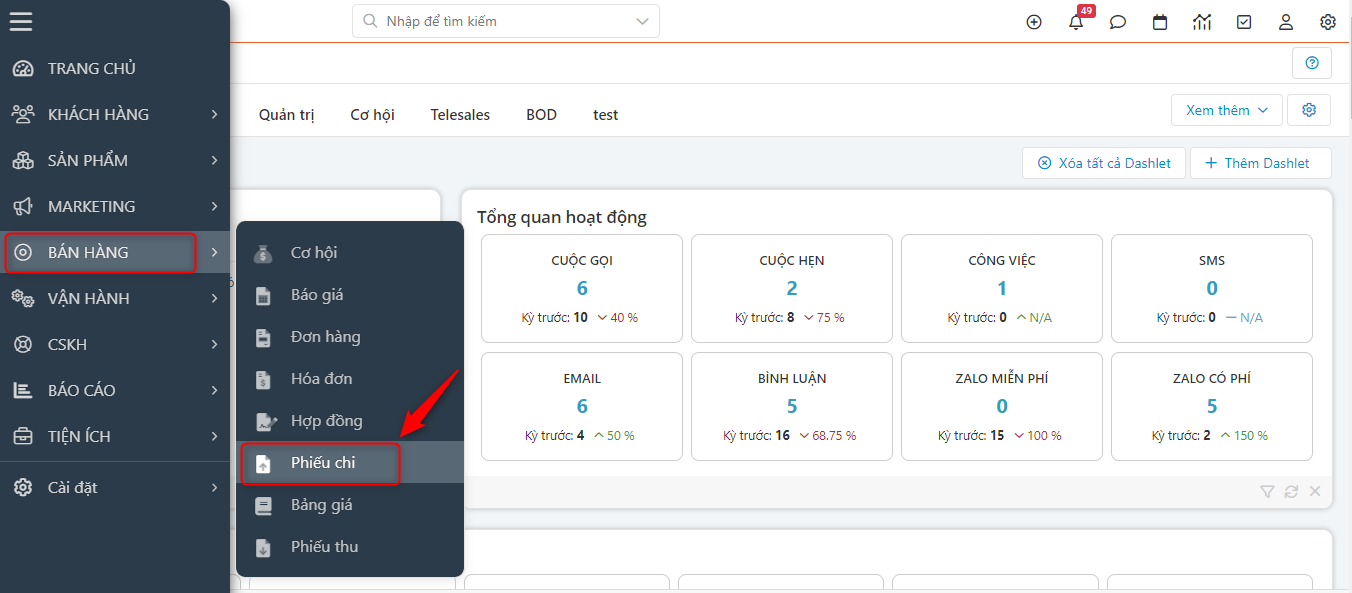
Bước 2: Tại màn danh sách, tìm kiếm & chọn Phiếu chi muốn phê duyệt (Phiếu chi đã được Trưởng phòng & giám đốc phê duyệt)
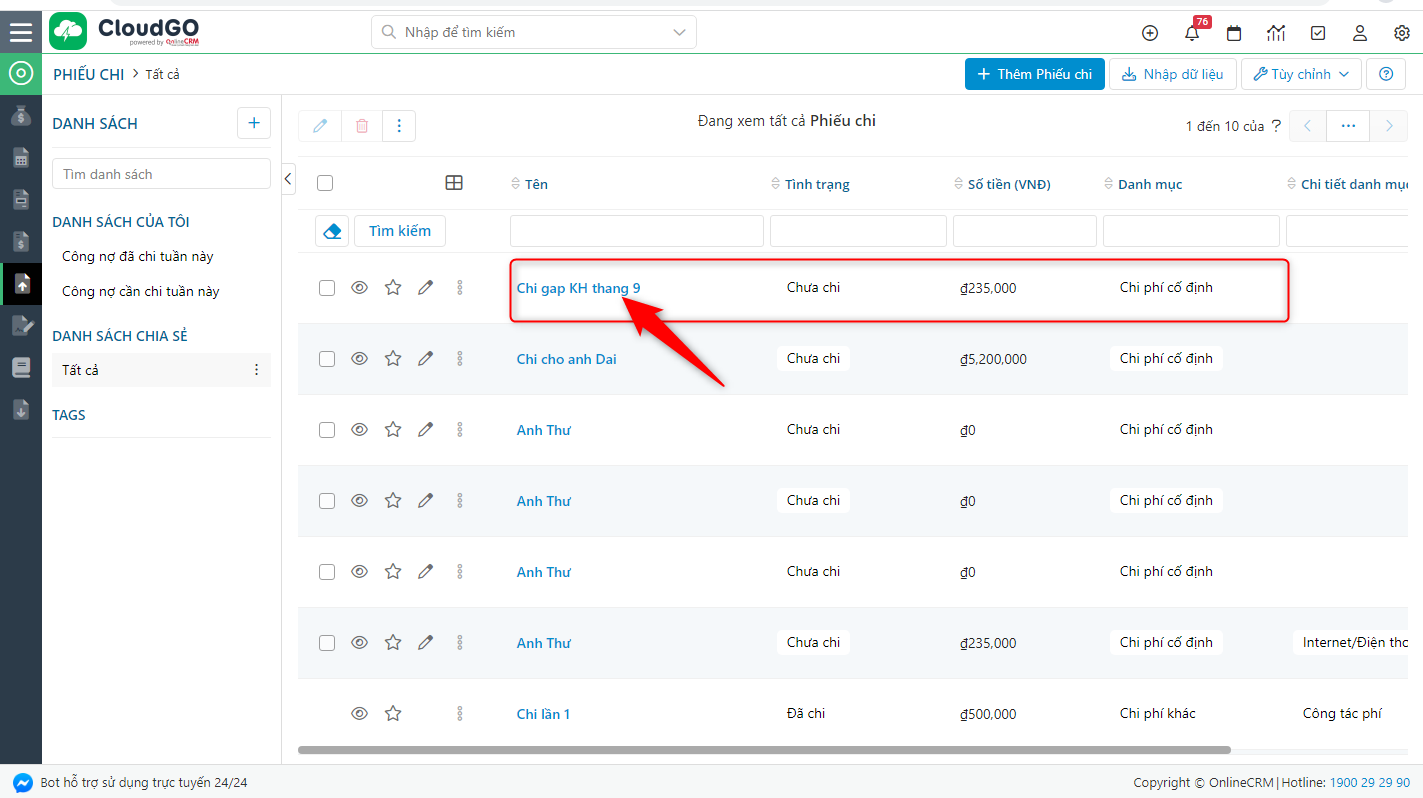
Tips: Để tiện lợi hơn cho việc tìm kiếm, bạn có thể tạo 1 bộ lọc cho loại phiếu chi đã được duyệt này:
Tham khảo chi tiết hướng dẫn tạo Bộ lọc tìm kiếm
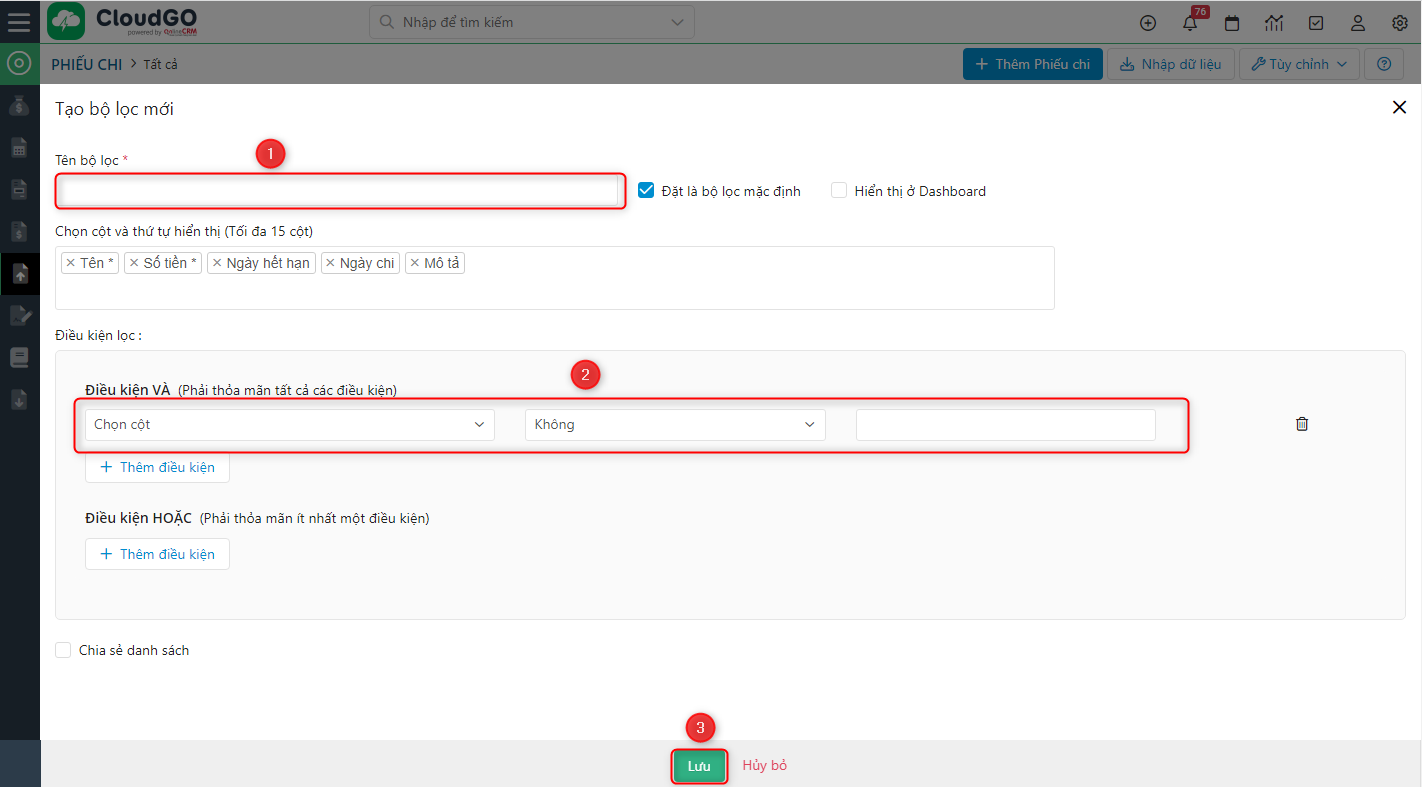
Ghi chú:
- Đặt tên cho bộ lọc
- Chọn điều kiện lọc ra danh sách
- Chọn “Lưu” để lưu lại danh sách
Bước 3: Trong màn hình chi tiết phiếu chi, click chọn “Đánh dấu hoàn thành”
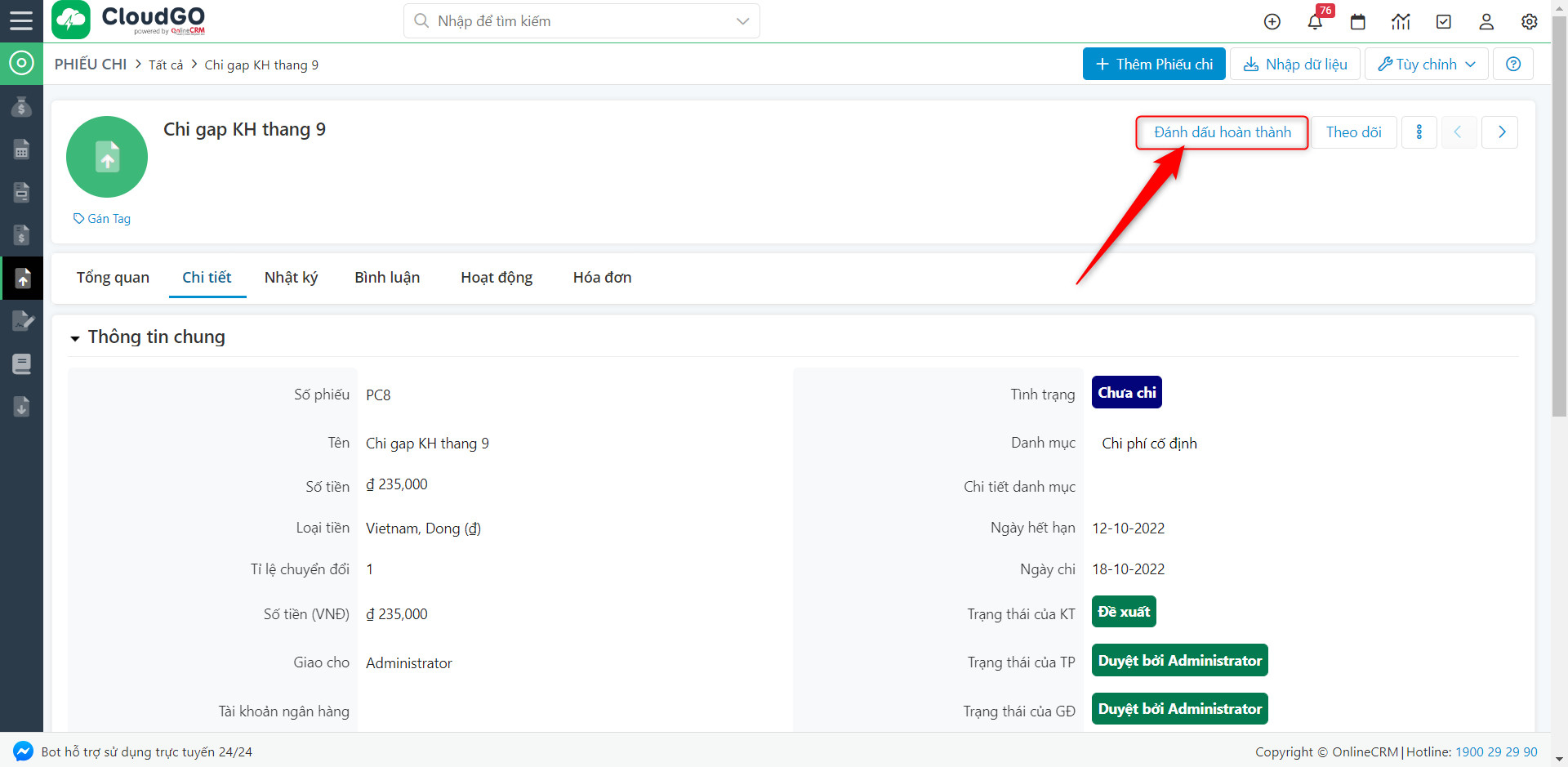
Bước 4: Chọn “Yes” để xác nhận hoàn thành phiếu chi
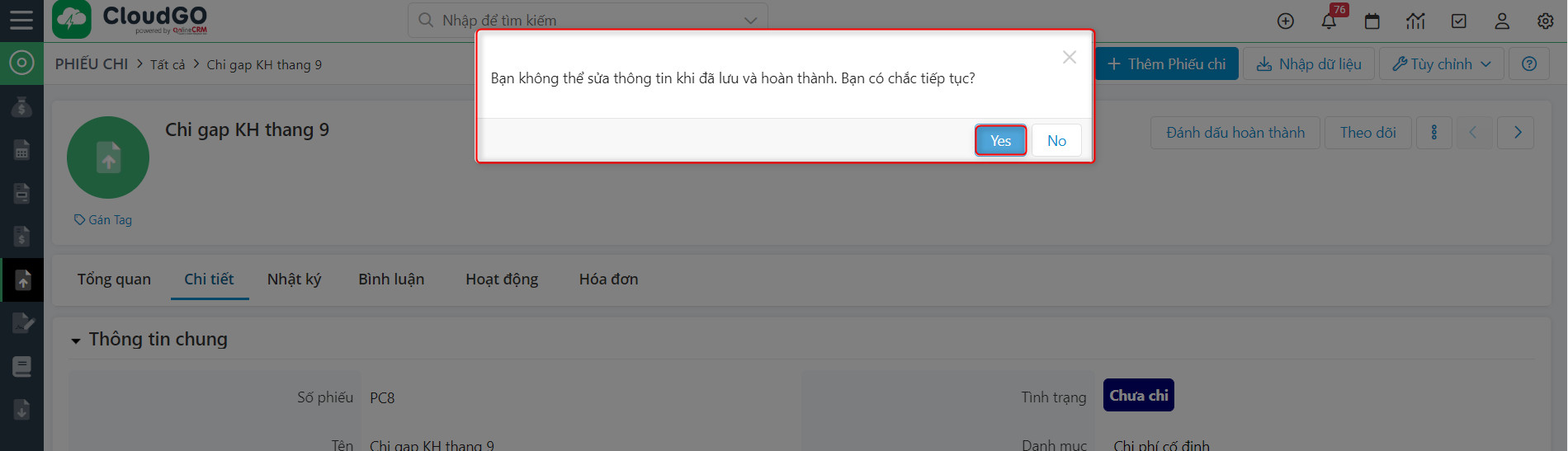
Bước 5: Lúc này tình trạng của Phiếu chi được chuyển sang “Đã chi”